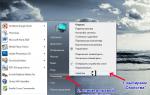Стычка обратной связи копию письма. Создаем форму обратной связи на PHP. Следите за тем, каким образом высказывается мнение и что умалчивается
Приветствую моих читателей, набрался опыта и расскажу Вам о принципах работы формы обратной связи php. Покажу на наглядных примерах, чтобы вы понимали как все устроено и как происходит взаимодействие между самой формой ввода (ее полями input) и файлом-обработчиком, написанный на языке php. К тому же бесплатно сможете скачать исходники вместе с .
Конечно здорово будет, если вы хоть немного разбираетесь в HTML / CSS т.к. Вам придется уже по аналогии перетягивать код на свою страницу. PHP язык затрагивать не будем, все необходимые правки, которые нужно будет сделать под себя я покажу.
UPDATE :По откликам читателей, я понял, что нужно что-то более красивое и функциональное, встречайте , ознакомьтесь и посмотрите. Сами выбирайте какая больше понравится)
UPDATE2 : Version 3.0 Адаптивный Лендинг + форма ajax с передачей UTM-меток , ознакомьтесь и посмотрите. Вам понравится
Вспомнил себя, когда я впервые пытался делать самостоятельно форму обратной связи на php, и честно признаться было трудоемко, т.к. не понимал что и как происходит. Терпение и упорство друзья и у вас все получится.
Форма обратной связи php — структура
Разбор самой формы обратной связи будем изучать на примере посадочной страницы (Landing Page), кстати есть отдельная статья по . Посмотреть как это работает в действии можете по кнопкам расположенным ниже, прикладываю исходники этого одностраничника и главного файла обработчика-php (этот файл и будет обрабатывать и отправлять письмо на email)


После того как скачаете исходники и распакуете архив, вы увидите следующую структуру по файлам:

- image — все изображения, которые используются для самого Landing Page, кнопки и т.д.
- js — javascript скрипты, которые обеспечивают например всплывающее модальное окно на странице и другие визуальные эффекты
- index.html — индексный файл нашего одностраничника
- index1.php — файл обработчик, в который передаются значения из формы, далее формируется письмо из полученных переменных и отправляется на указанный email адрес. Так же index1.php случит в роли промежуточной страницы уведомления об успешной отправке данных с автоматическим перенаправлением обратно на index.html (т.е. наш одностраничник)
Важно, чтобы ваш хостинг, на котором располагаются файлы сайта, поддерживал php обработку, иначе файл index1.php не выполнится и работать не будет. Чтобы уточнить этот нюанс обратитесь в кампанию, где зарегистрирован ваш хостинг или просто протестируйте — работает, значит есть поддержка. Если нет, то включите опцию поддержки языка php
Взгляните на схему работы взаимодействия всех элементов (страница, форма, обработчик)

Взглянем на работу одной из кнопок, которая вызывает модальное всплывающее окно, в котором находится форма обратной связи. Данный приведенный исходный код — это не раз, два вставил на страницу и заработает, Вам придется самим подгонять под свой дизайн и потребности.
| 1 2 3 4 5 6 7 8 9 10 11 12 13 14 15 16 17 18 | Заказать обратный звонок Заказажите обратный звонок |
Заказать обратный звонок Заказажите обратный звонок
Ниже полный исходный код обработчика index1.php, для того чтобы настроить отправку на свой почтовый ящик, поменяйте «[email protected]» на свой, остальное в принципе можно оставить без изменений
| 1 2 3 4 5 6 7 8 9 10 11 12 13 14 15 16 17 18 19 20 21 22 23 24 25 26 27 28 29 30 31 32 33 34 35 36 37 38 39 40 41 42 | С вами свяжутся |
С вами свяжутся body { background: #22BFF7 url(img/zakaz.jpg) top -70% center no-repeat; } setTimeout("location.replace("/index.html")", 3000); /*Изменить текущий адрес страницы через 3 секунды (3000 миллисекунд)*/
Проверка работоспособности формыВызываем окно и вводим данные для тестовой проверки нашей формы
Еще раз напомню, ваш хостинг должен поддерживать обработку php файлов, иначе наш обработчик просто не выполнится и никакое письмо не отправится на указанный email-адрес. Результат успешно отработанной форма обратной связи
У меня на этом все, старался донести смысл и работу скрипта наилучшим образом. Возникнут вопросы, можете смело обращаться в комментарии или ко мне в VK (смотрите контактные данные). Желаю легкой и продуктивной работы Вам.
Деловое общение – это свой мир со своими законами. От того как мы соблюдаем эти законы зависит многое: впечатление, которое мы производим на коллег и партнеров, продуктивность работы и даже продвижение по карьерной лестнице.
Особое место в деловом общении занимает деловая переписка, которая является повседневной обязанностью большинства офисных работников и не только. Умение правильно вести деловую переписку может стать хорошим подспорьем для заключения выгодных сделок и формирования вашего делового имиджа.
Давайте рассмотрим некоторые особенности делового письма. Итак, деловая переписка - это:
- использование шаблонных фраз и клише
- эмоциональная нейтральность,
- смысловая точность и лаконичность изложения,
- грамотно выстроенная аргументация.
Деловая переписка на английском языке – это тот же набор правил и клише, некоторые из которых мы рекомендуем использовать всем, кто работает с иностранными партнерами или в международных компаниях. Мы предлагаем вашему вниманию несколько полезных фраз, которые украсят вашу деловую переписку. Эти фразы подчеркнут ваш профессионализм и помогут сформировать имидж делового человека. Начн?м!
1.Please find attached
Начнем с классики. Часто приходится прикреплять к письму различные документы или иные файлы. Для того чтобы уведомить получателя о наличии вложения отлично подойдет данная фраза. Ведь слово «Attachment» в переводе означает «вложение». Фразу следует использовать в конце письма.
Приведем пару примеров использования:
- Please find attached my portfolio.
- Please find attached copy of the agreement/contract.
2.I have forwarded
Эту фразу можно использовать, если вам необходимо переслать письмо другим получателям. Чтобы уведомить об этом адресата, отлично подойдет фраза «I have forwarded». Например:
- I have forwarded Anna’s CV to you.
- I have forwarded John’s email to you.
3.I’ve cc’ed
Человек, непосвященный во все тайны особенностей деловой переписки, может и не понять, что значит это странное сокращение. Но мы-то профессионалы. «I’ve cc’ed» – сокращение, которое расшифровывается, как I have carbon copied. Фраза означает «поставить кого-то в копию для получения писем».
Так что если вам нужно кого-то поставить в известность о том, что вы поставили в копию других получателей – смело используйте эту фразу. К примеру:
- I’ve cc’ed Sara on this email.
- I’ve cc’ed Jack and Jimmy on these emails.
Что касается сокращений, которые нельзя использовать в деловой переписке – для этого случая обычно делают исключение.
4.For further details
Данная фраза – проверенный способ вежливо завершить ваше письмо на английском. «For further details», означает «для более подробной информации», «более подробно». Примеры использования:
- For further details contact me any time.
- For further details write to our Sales-manager.
Еще одна фраза, которая поможет вам вежливо закончить – «If you have any questions, please do not hesitate to contact me». В переводе это означает «Если у Вас возникли вопросы, смело пишите мне».
5.I look forward to
Фраза «look forward», означает «ждать с нетерпением». Так что если вы с нетерпением ожидаете ответа или какого-то другого действия от адресата, то будет вполне уместно употребить эту фразу. К примеру:
- I look forward to your answer.
- I’m looking forward to your reply.
Фразу лучше использовать в конце письма.
При написании письма необходимо быть вежливыми даже когда вам не очень этого хочется. Умение составлять грамотные письма в любой ситуации отражает ваш профессионализм, воспитанность и знание деловой этики. В заключение напомним, что в деловой переписке вы должны показать точность формулировок и безупречную грамотность. Также недопустимо использование сокращений (за редким исключением).
Пишите электронные письма на английском правильно, дорогие друзья! Успехов!
Всем привет! Меня зовут Андрей Тян, я - директор по развитию B2BFamily. Я решил написать вам этот небольшой очерк, потому что понял следующее: раскрыв скрытые выгоды пользования нашим сервисом, могу действительно изменить ваше понимание продаж и сам процесс продажи в лучшую сторону. А поговорим мы сегодня про обратную связь в деловой переписке. Уверен, что время, которое вы потратите на прочтение, не будет потрачено зря.
Андрей Тян, Директор по развитию B2B Family
Ох уж эти безэмоциональные серые емейлы!Начну с вопроса: как вы понимаете реакцию клиента на предложение по телефону или на встрече? Верно, эмоции! Невербальное общение выдает всё. Вы обращаете внимание на жесты, мимику, манеры. А как можно узнать реакцию в деловой переписке? Да никак! Чаще всего это просто шаблонные письма с эмоциями Стивена Сигала.
Многие воспринимают деловую переписку как сухой обмен информацией. Поэтому по письму понять истинную реакцию потенциального клиента на предложение практически нереально, если только он не напишет об этом прямо. Но, как показывает практика, клиент отвечает шаблонно и примерно следующее: "Спасибо, мы получили ваше предложение. В течение N времени рассмотрим и дадим ответ", если отвечает вообще. Вам остается только ждать вердикта клиента.
Выстроить эффективный диалог с клиентом после переписки - What?Если во время телефонного разговора или встречи реакция клиента примерно понятна: "интересно/есть сомнения/скорее всего нет", то задать тон и стратегию переговоров становится легче. Деловая переписка в этом плане куда сложнее. Зачастую выстроить цепочку деловых писем, исходя из данных о поведении и реакции клиента, невозможно, потому что этих данных просто нет. Но в то же время, мы все знаем, что продажа должна быть естественной - клиент должен сам понять, что ему это нужно и выгодно, а не купить потому что на него надавили.
Представьте теперь встречу, переговоры и клиента с эмоциями Стивен Сигала! Комфортно? Классные переговоры о сотрудничестве? А вот если клиент вас слушает, задаёт вопросы, возражает – вот это как раз основа для того, что бы начать реально продавать, выявлять потребности, уточнять детали, презентовать ваш продукт, исходя из потребностей клиента - то, что называется настоящей продажей. Но как же наладить эту гармоничную цепочку коммуникации с клиентом? Как перенести все это с живого общения в деловую переписку?
Выяснить, как клиент отреагировал на ваше предложение на самом деле!
Такими вы будете видеть эмоции клиента в переписке, если будете знать:
- когда, во сколько, сколько раз открывали ваше письмо и открывали ли вообще
- как смотрели ваше коммерческое предложение
- что зацепило, или наоборот смутило в вашей презентации, на что обращают внимание.
А если уж клиент вопрос задал прямо во время просмотра документа - берите в оборот такого клиента сразу же! Помните, важно связаться с клиентом, пока он "горячий" . Об этом мы уже дискутировали в нашей статье "Зачем звонить сразу после просмотра ком. предложения?"
Шанс на живую обратную связь в деловой переписке есть!Четкое понимание поведения, сомнений, мыслей клиента, например: на сколько внимательно клиент посмотрел ваше предложение, увидел ли он реальные выгоды вашего продукта или же только посмотрел слайд с ценой, даст статистка просмотра.
Такой пример: при первом контакте выяснили, что главное для клиента "цена-качество". Он сразу же сообщил, что будет сравнивать с конкурентами, интересовался скидками и тд. Затем, в статистике просмотра видим, что 20% от общего времени просмотра клиент провел на слайде с ценой и упустил раздел "Почему стоит выбрать нас". Значит, в следующем письме или звонке делаем упор на преимущества, защищаем свою цену ценностями или даже даем скидку.
Таким образом, получается, что вы проходите через все этапы продажи плечом к плечу с клиентом. Чувствуете его настроения, улавливаете намерения на каждом этапе - даже в деловой переписке!
Знайте своего клиента - подведите его "за руку" к нужному решению!Мой, более чем 10 летний, опыт продаж, набитые шишки и страх невыполнения плана в «этом месяце» позволили сделать следующий вывод: процесс коммуникации в продажах – это способность донести все ваши выгоды клиенту так, что бы в его картине мира сложилось чёткое понимание необходимости работы именно с Вами.
Понимание того, как внимательно клиент смотрит Ваше коммерческое предложение, на каких слайдах фокусирует внимание, сколько времени тратит на просмотр, – это как раз та обратная связь которая отсутствует в деловой переписке и которая так может помочь в продаже, о чем мы говорили ранее. Зная это, вы уже сознательно строите тактику своего диалога с клиентом так, что бы ещё раз раскрыть всю ценность вашего предложения и дать ему легко согласиться на работу с Вами и Вашей компанией.
Вот и все, что я хотел Вам сказать.Прошло время, когда деловая переписка являлась лишь придатком реального разговора с клиентом о сотрудничестве. Теперь Вы можете знать когда клиент посмотрел Ваше предложение и как внимательно он его изучил! Дальше дело за Вами. Продавайте больше, продавайте лучше и делайте своих клиентов счастливыми!
Если вы хотите, чтоб вопрос был обязательным для заполнения, не забывайте переключать соответствующий бегунок в нижней части окна редактирования вопроса - для обязательного вопроса он должен быть переключен вправо и гореть зеленым цветом.
Хитрость вторая: порядок вопросовВ режиме редактирования формы любой вопрос можно перетащить вверх-вниз, для этого надо потянуть за иконку из шести точечек в верхней части вопроса. Обычно курсор мышки реагирует на эту иконку, превращаясь в четырехстороннюю стрелку:
 Но тут тоже есть хитрость. В гугловских формах так все устроено, что в итоговой таблице с ответами порядок вопросов будет соответствовать истории их создания, а не порядку, в котором вы их расположили после.
Но тут тоже есть хитрость. В гугловских формах так все устроено, что в итоговой таблице с ответами порядок вопросов будет соответствовать истории их создания, а не порядку, в котором вы их расположили после.
Хотя перетаскивать вопросы при создании формы довольно легко и удобно, не увлекайтесь перетаскиваниями - разобраться потом в таблице с ответами будет сложнее.
Google постоянно вносит разные улучшения в интерфейс своих сервисов, но вот эта особенность гугл форм пока что так ни разу и не менялась.
Чтобы посмотреть ответы, надо перейти на вкладку «Ответы» в самом начале формы:
 Когда ваши участники заполнят несколько форм, то в этом экране появятся две опции: «Сводка» и «Отдельный пользователь». Там можно будет быстро пробежать глазами по всем ответам.
Когда ваши участники заполнят несколько форм, то в этом экране появятся две опции: «Сводка» и «Отдельный пользователь». Там можно будет быстро пробежать глазами по всем ответам.
Я редко пользуюсь этим экраном, мне удобнее сразу перейти в таблицу, которая организована на манер MS Excel-файла. Для того, чтоб отобразить заполненные анкеты в виде сводной таблицы, нужно нажать на зеленую иконку и выбрать Создать таблицу >> Новая таблица >> Создать. В новой вкладке браузера откроется Google Таблица, названная так же, как и ваша форма, но с припиской в конце: (Ответы).

Эти два файла в гугл драйве будут отображаться как разные файлы, но между ними всегда будет неразрывная связь. Как только новый участник заполнит анкету, данные мгновенно появятся и в таблице.
Шаг 4. Наводим красоту: выбираем шаблон внешнего видаУ гугловских форм есть стандартный фиолетовый вид, но цвет можно легко заменить на любой другой из стандартного набора. Для этого нажмите на иконку палитры в верхнем правом углу:
 Вы также можете выбрать один из нескольких бесплатных дизайнов. Некоторые из их вполне симпатичные, есть и тематические для разных праздников и типов событий. Чтобы выбрать особый шаблон, нужно кликнуть на иконку в правом нижнем углу палитры, и откроется отдельное окошко с выбором категорий:
Вы также можете выбрать один из нескольких бесплатных дизайнов. Некоторые из их вполне симпатичные, есть и тематические для разных праздников и типов событий. Чтобы выбрать особый шаблон, нужно кликнуть на иконку в правом нижнем углу палитры, и откроется отдельное окошко с выбором категорий:
 Прежде чем отправлять форму участникам, убедитесь, что ваша форма выглядит на пять с плюсом. Откройте ее в отдельном окне и попробуйте заполнить сами. Чтобы открыть форму, нужно вновь пойти в правый верхний угол, нажать на иконку их трех вертикальных точек и выбрать «Открыть форму».
Прежде чем отправлять форму участникам, убедитесь, что ваша форма выглядит на пять с плюсом. Откройте ее в отдельном окне и попробуйте заполнить сами. Чтобы открыть форму, нужно вновь пойти в правый верхний угол, нажать на иконку их трех вертикальных точек и выбрать «Открыть форму».
 Если всё отображается корректно и вы ничего не забыли, то пора отправлять анкету участникам.
Если всё отображается корректно и вы ничего не забыли, то пора отправлять анкету участникам.
Второй способ выглядит более быстрым, но мне лично нравится первый. Рассылку по участникам можно сделать и более персонализированную, добавить в нее нужную ссылку на сайт, а уж на сайте сделать страничку с формой. В конце концов, каждый переход на ваш сайт - это измеримый результат, а на сайте кроме анкеты может быть еще много всего полезного.
Чтобы встроить форму в страницу вашего сайта или блога, нужно пойти в верхний правый угол и нажать на иконку бумажного самолетика. В открывшемся окошке есть три варианта, как отправить: письмо, ссылка и встроить в веб-страницу. Выбираем третью иконку:
 Скопируйте HTML-код, вставьте его в исходный код страницы сайта, и вуаля - .
Скопируйте HTML-код, вставьте его в исходный код страницы сайта, и вуаля - .
Второй способ - отправить участникам прямую ссылку на анкету. Выбираем в том же меню иконку с ссылкой, сочиняем текст письма, добавляем ссылку в письмо. Если вы пользуетесь такими сервисами рассылок как MailChimp или ему подобные, то этот способ может быть наиболее удобным.
Если вы все-таки решили отправлять гугл форму на email участникам вашего события прямо из интерфейса Google, не забывайте добавлять там сообщение. Рекомендую поставить галочку «отправить мне копию» и сделать пару тестовых писем, прежде чем посылать их всем. Так вы хотя бы увидите, как выглядело отправленное вами письмо.
Пара слов о разных настройках в Google ФормахЯ верю в метод познания интерфейсов «тыкнул - попробовал - понял». Поэтому считаю, что даже если бы мне объяснили, что делает каждая кнопка на панели инструментов, я бы все равно не запомнила.
Но у гугловских форм есть некоторые настройки, до которых редко можно добраться методом тыка, и мне они сильно помогают каждый раз, когда я создаю любого рода анкеты.
Важная настройка формы: сообщение о заполненной анкете для участникаКогда гость вашего события заполнил все вопросы и нажал «отправить», Google покажет ему страничку с сообщением об успешной отправке. По умолчанию у Google стоит бесчеловечное «Ответ записан». Ни один организатор события, который ценит своих гостей и дорожит их лояльностью, не может себе позволить оставить это без изменений!
Поэтому не ленимся и заходим в меню через правый верхний угол, выбираем «Настройки» и находим раздел «Страница подтверждения». В поле «Сообщение для респондентов» пишем что-нибудь личное и уникальное, например так:
 Там же есть всякие разные настройки заполнения формы, на которые стоит обратить внимание: разрешение заполнять анкету несколько раз, разрешение на просмотр сводки ответов, индикатор прогресса заполнения (для длинных форм особенно важно) и разные другие.
Там же есть всякие разные настройки заполнения формы, на которые стоит обратить внимание: разрешение заполнять анкету несколько раз, разрешение на просмотр сводки ответов, индикатор прогресса заполнения (для длинных форм особенно важно) и разные другие.
Еще одна полезная галочка - уведомления о том, что пришла заполненная анкета. Если вы эти уведомления не настроите, то Google вас беспокоить вообще не будет, и вы узнаете, сколько человек заполнило анкету только если зайдете в таблицу с ответами. Иногда это жутко неудобно.
Я вот, например, всегда в обязательном порядке эти уведомлялки для себя настраиваю, этот пунктик даже есть в моем .
Настроить такие уведомления можно в интерфейсе таблицы ответов на форму: Инструменты >> Уведомления >> выбираем «Отправка формы» и способ уведомления - раз в день или мгновенно, сразу после того как участник заполнил. Не забываем нажать «Сохранить».
 Итого: у нас есть анкета и привязанная к ней таблица с ответами. В них есть еще миллион интересных настроек и лайфхаков, но лучше всего их открывать для себя самостоятельно. Но если вы решили сделать первую в жизни анкету по сбору обратной связи после события, описанных здесь пяти шагов будет более чем достаточно для старта.
Итого: у нас есть анкета и привязанная к ней таблица с ответами. В них есть еще миллион интересных настроек и лайфхаков, но лучше всего их открывать для себя самостоятельно. Но если вы решили сделать первую в жизни анкету по сбору обратной связи после события, описанных здесь пяти шагов будет более чем достаточно для старта.
Надеюсь, эта небольшая инструкция поможет начинающим организаторам упростить сбор обратной связи и сохранить некоторое количество деревьев, исключив необходимость сбора бумажных анкет!
(Visited 6 040 times, 1 visits today)